笔记本伪黑屏自修方法(解决笔记本伪黑屏问题的简易教程)
- 生活窍门
- 2024-12-28
- 35
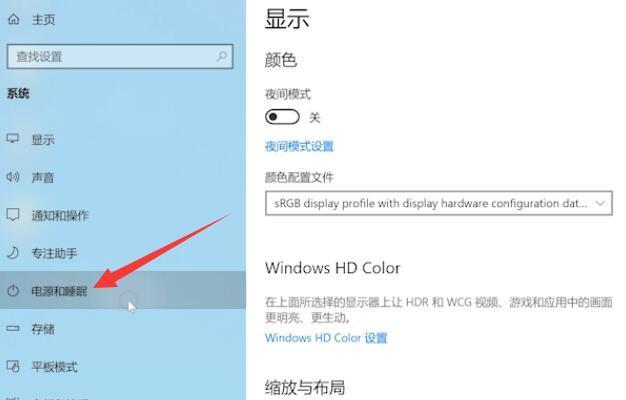
近年来,随着笔记本电脑的普及和使用频率的增加,一些常见的故障问题也开始频繁出现。伪黑屏问题是一种常见的症状,它通常指笔记本电脑启动时无法正常显示画面,但电源灯、风扇声音...
近年来,随着笔记本电脑的普及和使用频率的增加,一些常见的故障问题也开始频繁出现。伪黑屏问题是一种常见的症状,它通常指笔记本电脑启动时无法正常显示画面,但电源灯、风扇声音等硬件正常运转的情况。本文将为大家介绍一些简易的自修方法,帮助解决笔记本伪黑屏问题。
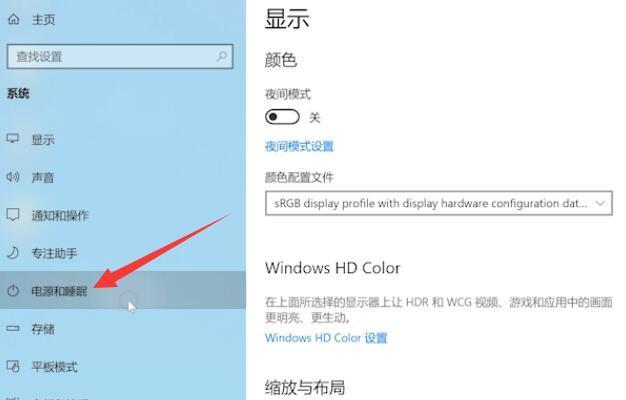
检查电源适配器与插头连接是否良好
检查笔记本电脑的电源适配器与插头连接是否牢固。有时候,不良的接触会导致电源供应不稳定,从而引起伪黑屏问题。将电源适配器重新插入并确保连接紧密可以尝试解决此问题。
断开所有外接设备并重新启动
如果重新连接电源适配器没有解决伪黑屏问题,那么可以尝试断开所有外接设备,如鼠标、键盘、U盘等,并重新启动笔记本电脑。有时候,外接设备的兼容性问题会导致伪黑屏现象出现。
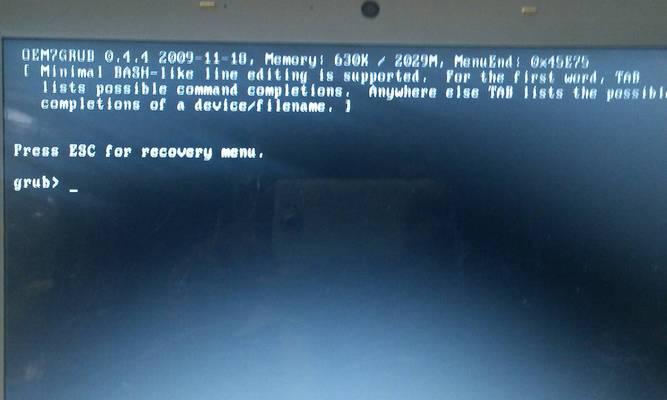
检查电池电量并尝试使用直流电源
有时候,电池电量过低也会导致伪黑屏问题。所以,可以先将电源适配器连接上,然后检查电池电量是否足够。如果电量较低,可以尝试使用直流电源来启动笔记本电脑。
清理笔记本内部的灰尘和杂物
长时间使用后,笔记本电脑内部会积累一定的灰尘和杂物。这些灰尘和杂物可能会堵塞散热风扇或触摸屏幕等组件,导致伪黑屏问题的发生。定期清理笔记本内部可以有效预防此类问题的发生。
检查内存条是否正确插入
内存条插入不正确也是一种导致伪黑屏问题的常见原因。可以打开笔记本电脑的机身,检查内存条是否正确插入,并确保连接牢固。如有必要,可以尝试重新插拔内存条来解决问题。

重置BIOS设置
BIOS设置错误也可能导致伪黑屏问题的发生。为了解决此问题,可以尝试重置BIOS设置,将其恢复到出厂默认值。具体的操作方法可以参考笔记本电脑的用户手册。
检查硬盘连接是否松动
松动的硬盘连接也会导致伪黑屏问题的出现。可以打开笔记本电脑的机身,检查硬盘连接是否牢固。如有必要,可以重新插拔硬盘来解决问题。
使用外接显示器进行测试
有时候,伪黑屏问题可能是由于笔记本电脑屏幕故障引起的。为了确定是否是屏幕故障,可以使用外接显示器连接到笔记本上,并尝试启动。如果外接显示器可以正常显示画面,那么可以推断是屏幕本身出现了问题。
更新显卡驱动程序
显卡驱动程序过时或损坏也可能导致伪黑屏问题的发生。可以尝试更新显卡驱动程序到最新版本,以解决可能存在的兼容性问题。
重装操作系统
在排除硬件问题后,如果伪黑屏问题仍然存在,可能是操作系统出现了一些错误。此时,可以考虑备份重要数据后,重新安装操作系统来解决问题。
检查主板是否损坏
如果通过以上方法无法解决伪黑屏问题,有可能是主板损坏引起的。为了确认,可以将笔记本电脑送修给专业的维修人员进行进一步诊断和维修。
尝试热启动
有时候,热启动可以解决一些笔记本伪黑屏问题。具体操作方法是将笔记本电脑完全关闭,拔掉电源适配器和电池,然后按住电源按钮15秒,再重新连接电源适配器和电池,最后尝试启动笔记本。
咨询厂家技术支持
对于一些复杂的伪黑屏问题,建议联系笔记本电脑厂家的技术支持寻求帮助。他们通常能够提供更专业的解决方案和指导。
避免自行拆卸
在尝试以上自修方法时,要注意避免自行拆卸或改动笔记本电脑内部结构,以免造成更严重的问题或影响保修。
通过本文介绍的简易自修方法,大部分笔记本伪黑屏问题可以得到解决。然而,对于一些复杂的故障,仍需寻求专业的维修服务。最重要的是,在进行任何自修操作之前,要确保备份重要数据,以免造成不可挽回的损失。
本文链接:https://www.zxshy.com/article-6169-1.html

